Przypisywanie dokumentów
Funkcja przypisywania dokumentów z poziomu kartoteki pacjenta pozwala na przypisanie danemu pacjentowi dowolnych, potrzebnych w danym momencie leczenia formularzy.
Przykładowo może to być formularz dotyczący zgody pacjenta na wykonanie danego zabiegu.
Formularze są wykorzystywane w codziennej pracy lekarzy, specjalistów oraz pracowników medycznych.
Elektroniczna Dokumentacja Medyczna przyspiesza pracę pracowników medycznych.
- Wchodzimy do „Kartoteki
pacjentów”. - Wybieramy „Szczegóły”
przy wybranym pacjencie.
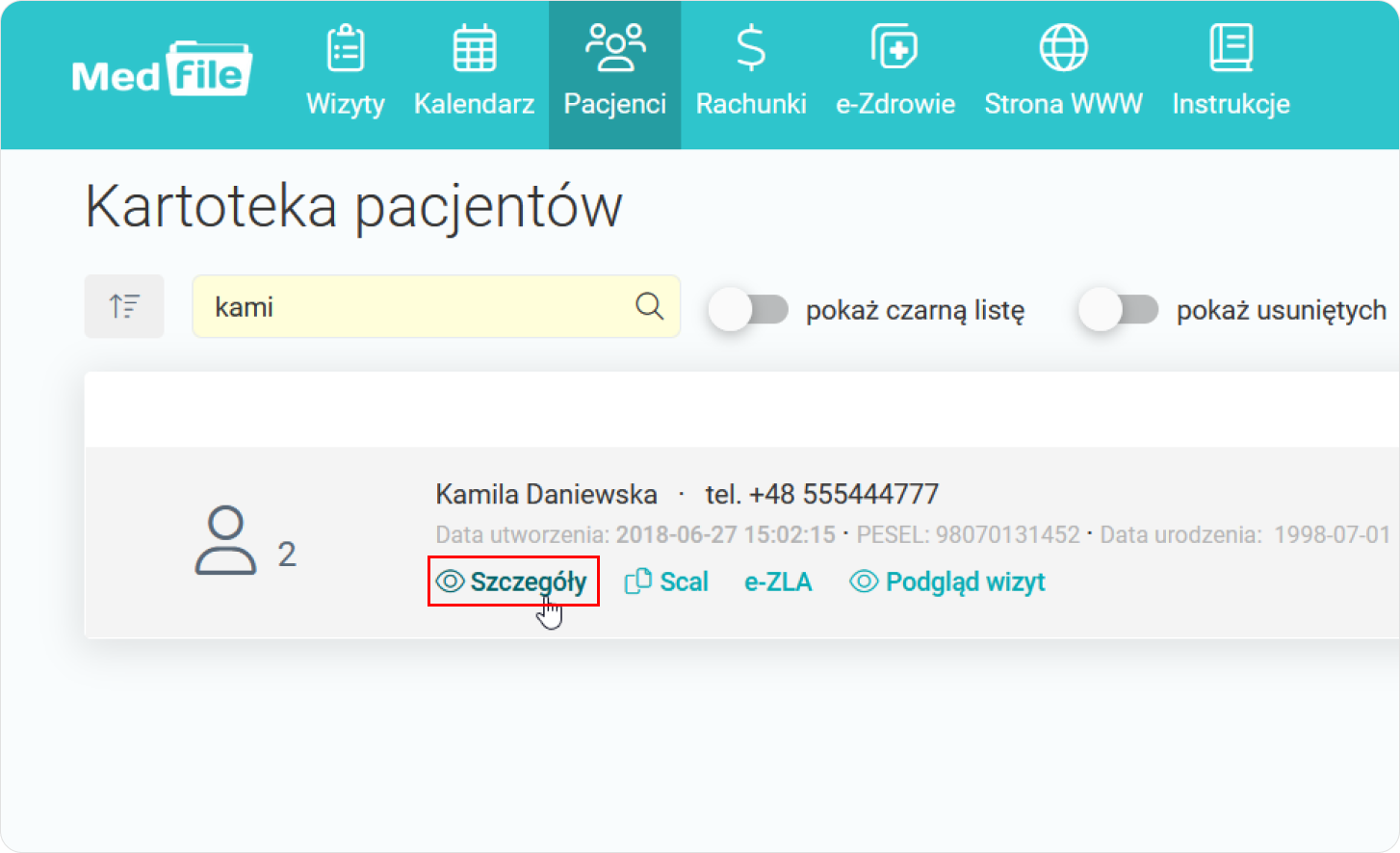
W kartotece danego pacjenta
wskazujemy na zakładkę
„Formularze”.
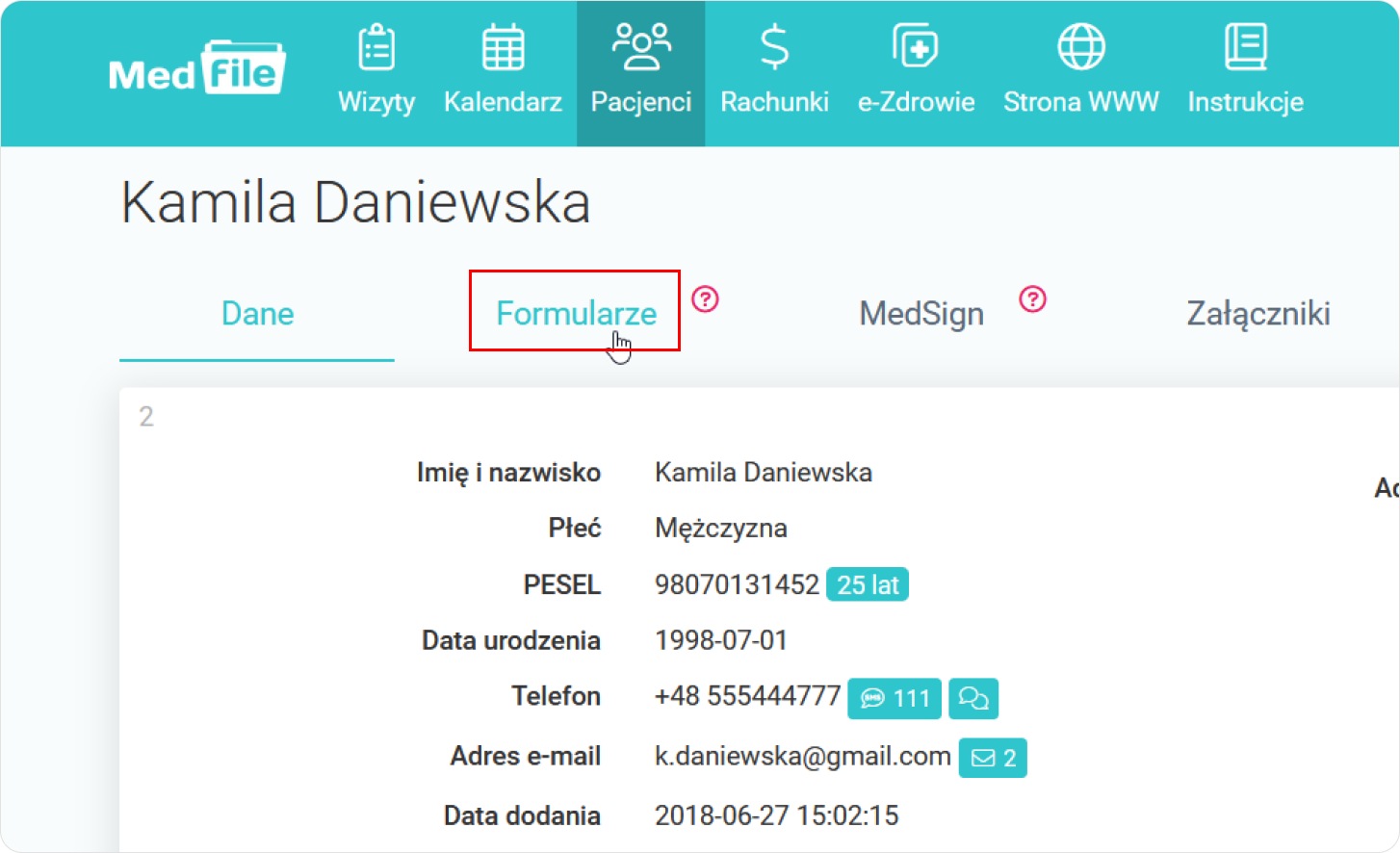
- W „Formularzach” pacjenta
po prawej stronie okna
znajduje się przycisk
„+ Dodaj formularz”. - Pod przyciskiem rozwija się
lista rozwijalna
z dostępnymi na naszym koncie
formularzami. - Wybieramy formularz,
który chcemy przypisać
danemu pacjentowi.
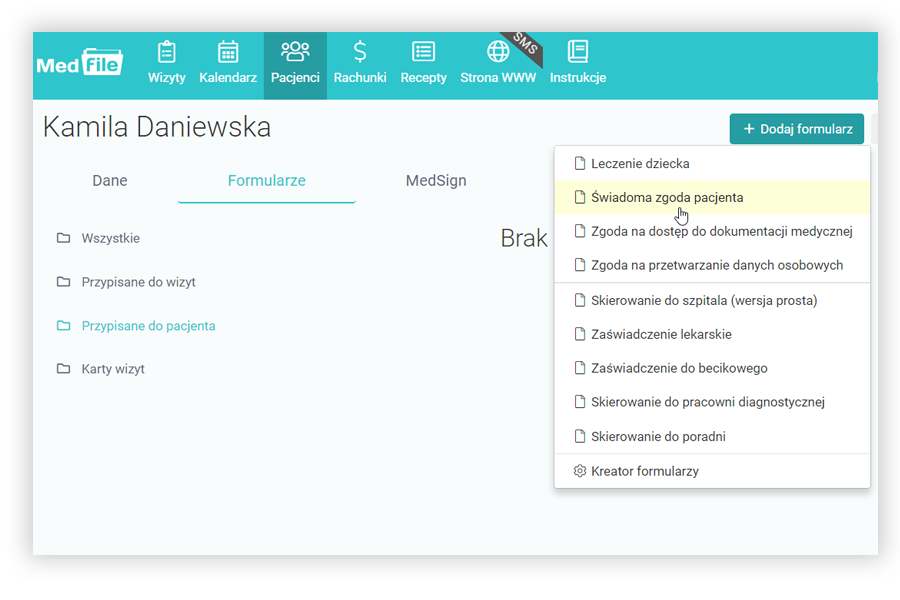
- Wygląd wypełnionego formularza
przypisanego danemu pacjentowi. - Po wprowadzeniu treści
w formularzu klikamy
„Zapisz zmiany”.
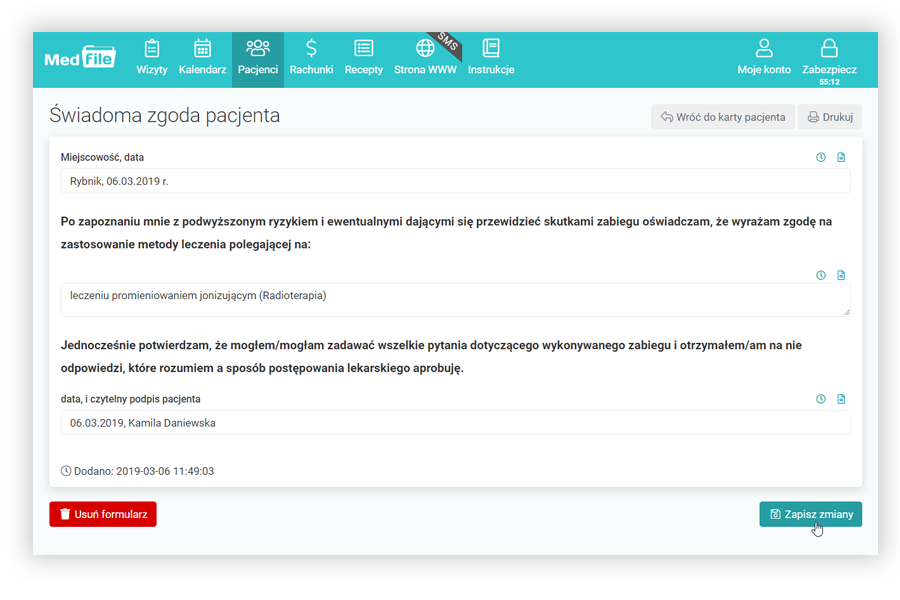
Komunikat „Formularz
został zapisany” informuje
o prawidłowym zapisaniu
formularza.
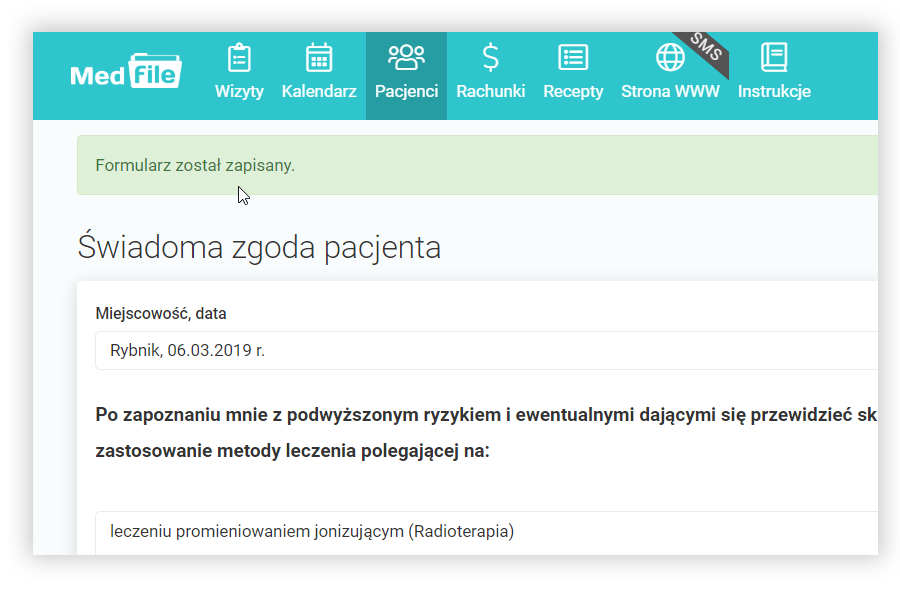
Przycisk „Wróć do karty
pacjenta” pozwala
na powrót do kartoteki
obsługiwanego pacjenta.
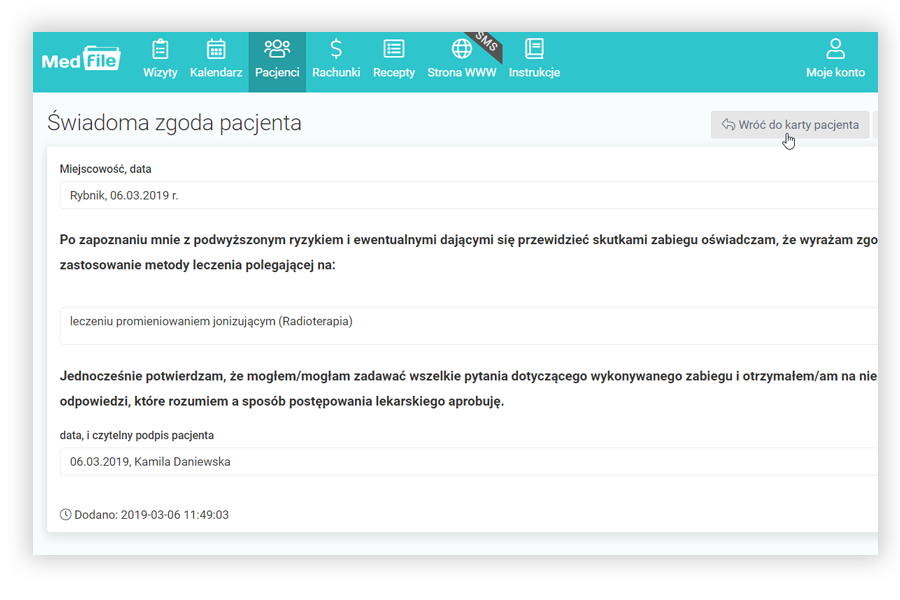
- Widok przypisanego formularza
w zakładce „Formularze”
na poziomie „Przypisane
do pacjenta”. - Pod nazwą formularza
widnieje informacja kto i kiedy
przypisał pacjentowi
dany formularz.
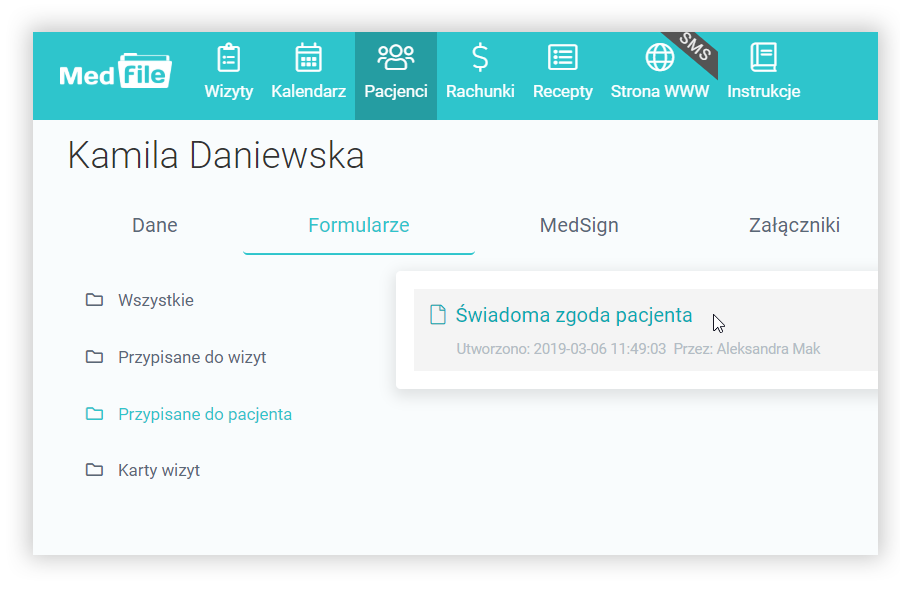
Program dla poradni Medfile® posiada wiele przydatnych funkcji, jest programem intuicyjnym.
Ciągły rozwój programu dla gabinetu pozwala dostosowywać go do potrzeb lekarzy i specjalistów pracujących w branży medycznej.
Medfile® jest zgodny z RODO.
Najczęściej zadawane pytania
Tak. Do każdego pacjenta przypisana jest historia jego wizyt.
Zgodę na wysyłanie wiadomości SMS należy ustawić w kartotece pacjenta. W zakładce "Pacjenci" należy wybrać konkretnego pacjenta za pomocą przycisku "Szczegóły", następnie należy przejść do edycji danych pacjenta i zaznaczyć jedną z opcji “Pacjent wyraził zgodę na wiadomości SMS”.
Klikając w zakładkę „Pacjenci”, klikamy w odpowiedniego pacjenta i wybieramy opcję „Szczegóły”, bądź w „ołówek” po prawej stronie i wybieramy „Edytuj dane pacjenta”.
Istnieje możliwość bezpośredniego przejścia do kartoteki pacjenta oraz dodatkowo można wybrać numer telefonu pacjenta (np. w razie zwolnienia się terminu wizyty, możemy natychmiastowo go o tym poinformować).
Tak, można dane wpisać ręcznie w polu „Inny adres” oraz pobrać z obecnej kartoteki w Medfile przyciskiem „Wklej adres pacjenta”.






































 ENG
ENG




 Zaloguj się
Zaloguj się

 Zwiń menu
Zwiń menu
 Załóż darmowe konto
Załóż darmowe konto 





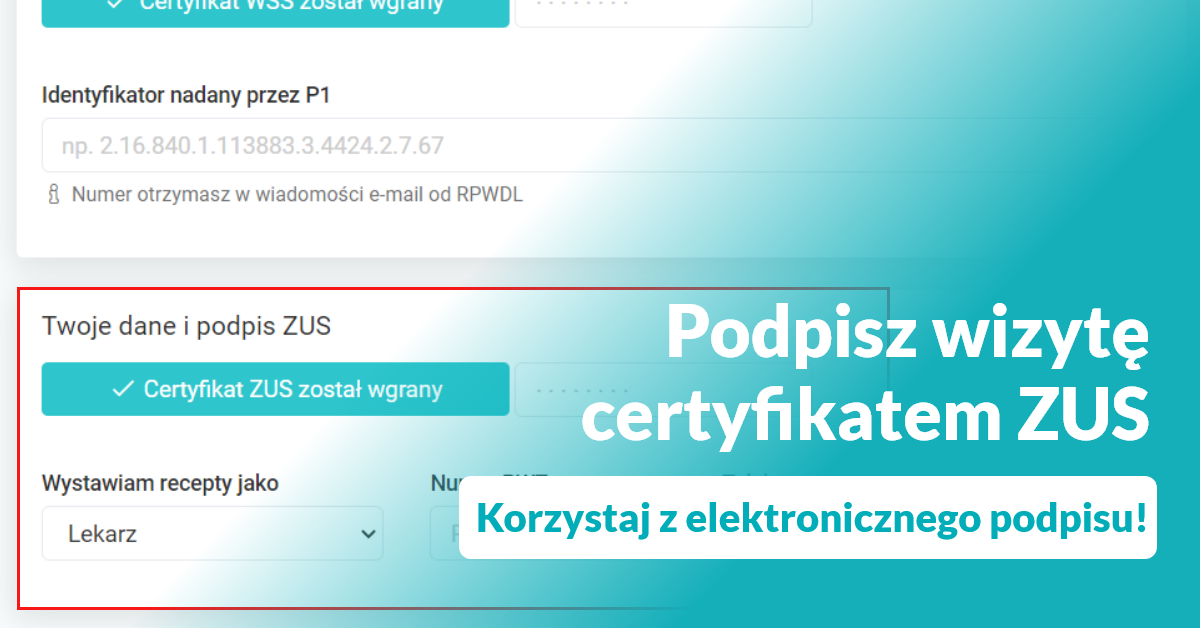








 Pobierz ulotkę
Pobierz ulotkę
